- Autor Jason Gerald [email protected].
- Public 2024-01-15 08:13.
- Viimati modifitseeritud 2025-01-23 12:16.
See wikiHow õpetab teile, kuidas tühistada mõne sekundi jooksul pärast Gmailis saatmist saadetud kirju. Seda saab teha nii Gmaili töölauaversioonis kui ka iPadi ja iPhone'i rakenduse versioonis. Kuigi te ei saa saadetud e -kirju tühistada, saavad Androidi kasutajad aktiveerida sätte, mis palub Gmailil enne e -kirja saatmist kinnitada.
Samm
Meetod 1 /3: lauaarvutis
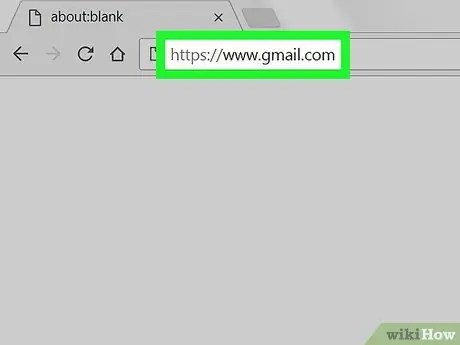
Samm 1. Külastage Gmaili
Käivitage oma arvutis veebibrauser ja minge aadressile https://www.gmail.com. Kui olete sisse logitud, avatakse teie Gmaili postkast.
Kui te pole Gmaili sisse logitud, sisestage küsimisel oma e -posti aadress ja parool
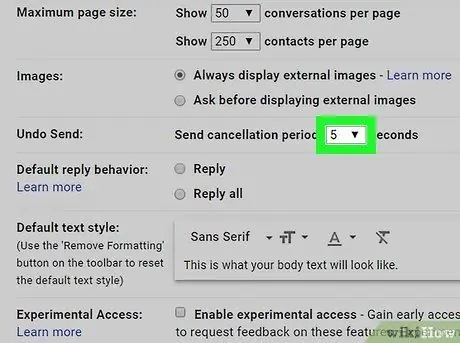
Samm 2. Vajadusel aktiveerige funktsioon "Undo Send"
Kui te ei kasuta Gmaili uut versiooni, tehke „Võta tagasi” lubamiseks järgmist.
-
Klõpsake nuppu
- Klõpsake nuppu Seaded rippmenüüs (rippmenüü).
- Märkige vahekaardil ruut "Luba saatmise tagasivõtmine" Kindral.
- Valige rippmenüüst „Saada tühistamisperiood” e-kirjade tühistamise aeg.
- Kerige ekraanil alla ja seejärel klõpsake Salvesta muudatused.
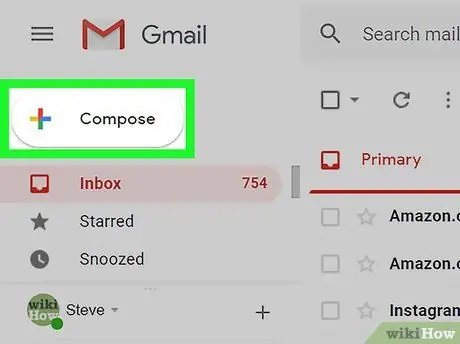
Samm 3. Klõpsake Koosta
See asub teie Gmaili postkasti vasakus ülanurgas.
Klõpsake nuppu COMPOSE kui kasutate Gmaili klassikalist versiooni.
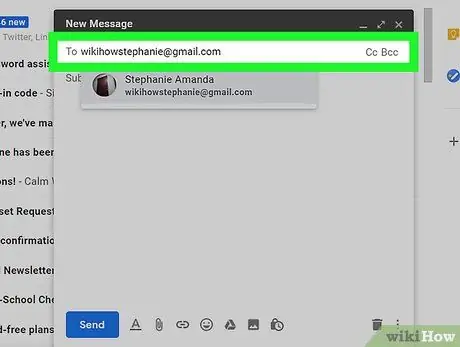
Samm 4. Sisestage e -kirja saaja ja teema
Sisestage tekstikasti "Saaja" adressaadi e -posti aadress, seejärel vajutage tabulaatorit ja sisestage teema, mida soovite e -kirja jaoks kasutada.
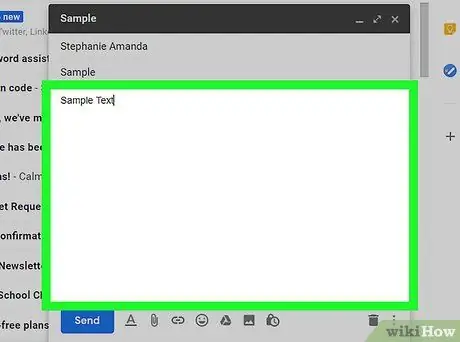
Samm 5. Sisestage e -kiri
Sisestage põhiteksti väljale sõnum, mida soovite e -posti teel edastada.
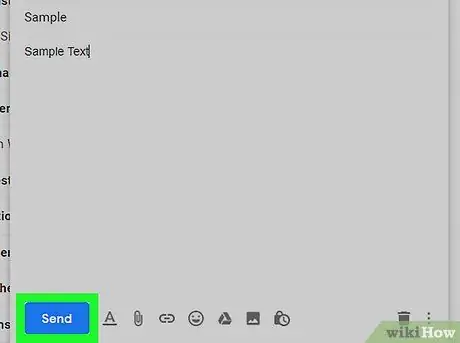
Samm 6. Klõpsake nuppu Saada
See on sinine nupp akna allosas. E -kiri saadetakse.
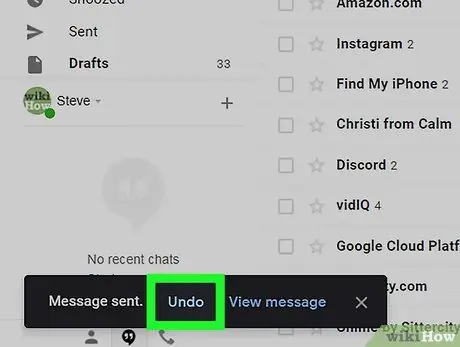
Samm 7. Kui küsitakse, klõpsake käsul Võta tagasi
See teade kuvatakse lehe ülaosas (klassikalise Gmaili puhul) või lehe vasakus alanurgas (Gmaili uues versioonis).
Vaikimisi antakse teile kirja saatmiseks tühistamiseks 10 sekundit (klassikalises Gmailis) või 5 sekundit (uuemas Gmailis)
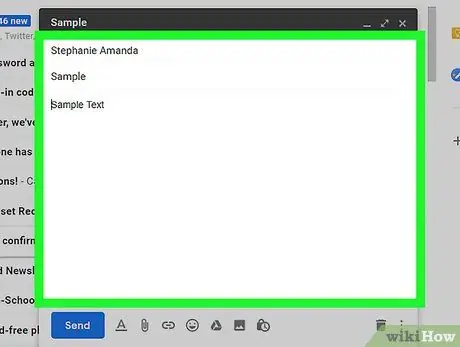
Samm 8. Kontrollige saatmata e -kirju
Kui see on saatmata, avatakse e -kiri mustandina uuesti. Sealt saate seda muuta või kustutada.
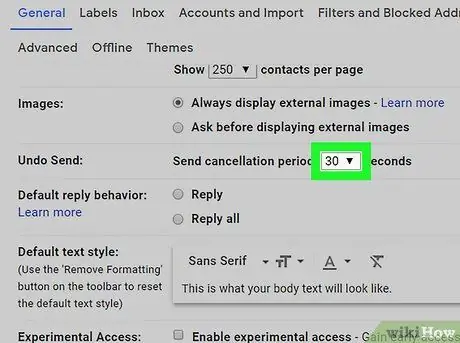
Samm 9. Muutke e -kirja saatmise ajavahemikku
Kui kasutate Gmaili uut versiooni ja soovite e -kirja tühistamiseks aega rohkem kui 5 sekundit, tehke järgmist.
-
Klõpsake nuppu
- Klõpsake nuppu Seaded.
- Klikkige vahekaardi rippmenüül „Saada tühistamisperiood” Kindral.
-
Määrake aeg sekundites (näiteks
30. samm.) kuvatavast rippmenüüst.
- Kerige ekraanil alla ja seejärel klõpsake Salvesta muudatused.
Meetod 2/3: iPhone'is
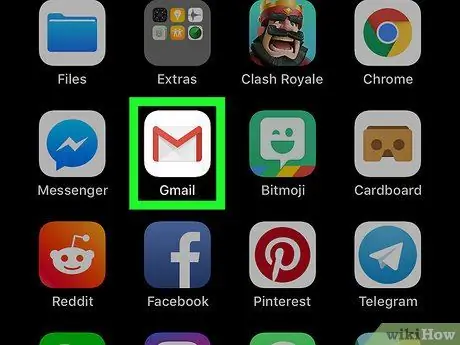
Samm 1. Käivitage Gmail
Puudutage Gmaili ikooni, mis näeb välja nagu punane "M" valgel taustal. Kui olete sisse logitud, avatakse teie Gmaili postkast.
- Kui te pole Gmaili sisse logitud, sisestage küsimisel oma e -posti aadress ja parool.
- Kahjuks ei saa te Android -seadmete kaudu saadetud Gmaili e -kirju tagasi võtta.
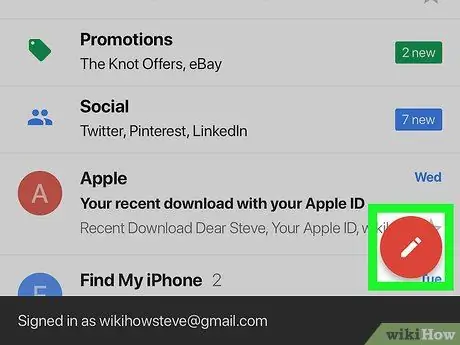
Samm 2. Puudutage käsku Koosta
See on pliiatsikujuline ikoon paremas alanurgas. Ilmub vorm uue e -kirja loomiseks. Sisestage tekstikasti "Saaja" selle inimese e -posti aadress, kellele soovite sõnumi saata. Sisestage tekstiväljale "Teema" e -kirja teema ja seejärel sisestage kirja sisu e -kirja sisusse. Samm 5. Puudutage ikooni "Saada" Selle ikoon asub paremas ülanurgas. Kui olete seda teinud, saadetakse e -kiri. See valik kuvatakse paremas alanurgas. Kui see on saatmata, avatakse e -kiri mustandina uuesti. Sealt saate seda muuta või kustutada. Puudutage Gmaili ikooni, mis näeb välja nagu punane "M" valgel taustal. Kui olete sisse logitud, avatakse teie Gmaili postkast. Kuvatakse hüpikmenüü. See valik on hüpikmenüü allosas. Avaneb menüü Seaded. See valik on lehe allosas. Selle seadistusega tuleb nüüdsest iga saadetud e -kiri enne postkastist lahkumist kinnitada. Selle eesmärk on vältida kogemata e -kirja saatmist.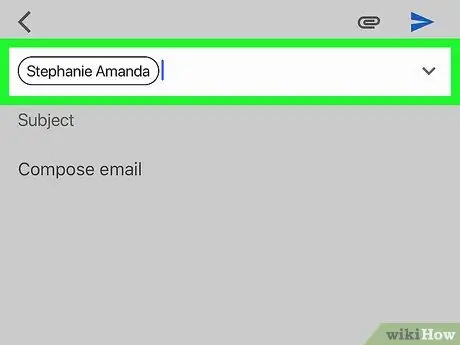
Samm 3. Sisestage adressaadi e -posti aadress
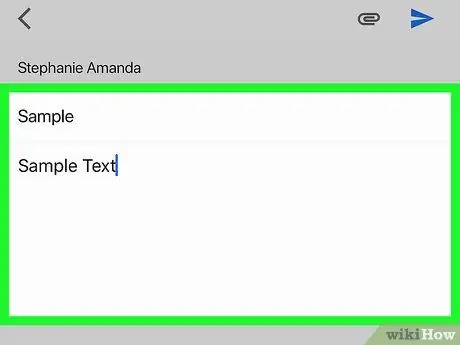
Samm 4. Kirjutage sõnumi teema ja sisu
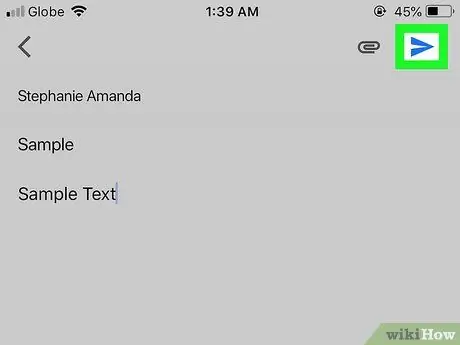
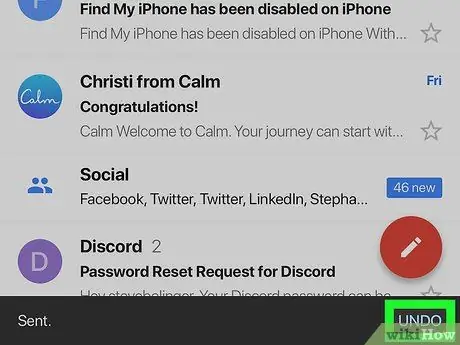
Samm 6. Kui seda küsitakse, puudutage käsku Tühista
E -kirja saatmise tühistamiseks antakse teile 5 sekundit aega
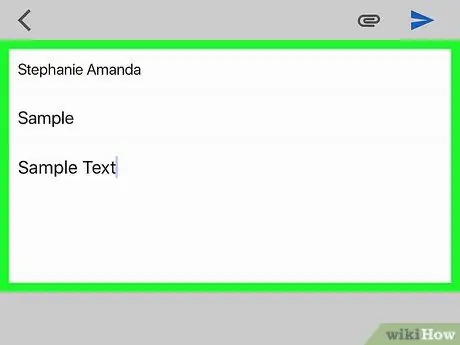
Samm 7. Kontrollige saatmata e -kirju
Meetod 3/3: kinnitamine enne meilisõnumite saatmist Androidis
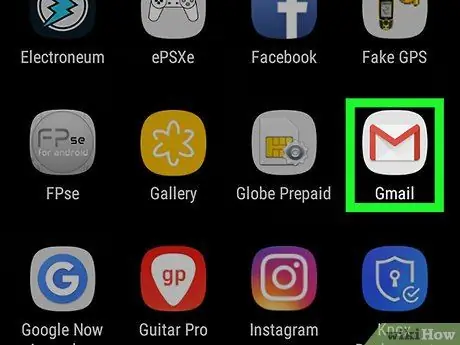
Samm 1. Käivitage Gmail
Kui te pole Gmaili sisse logitud, sisestage küsimisel oma e -posti aadress ja parool
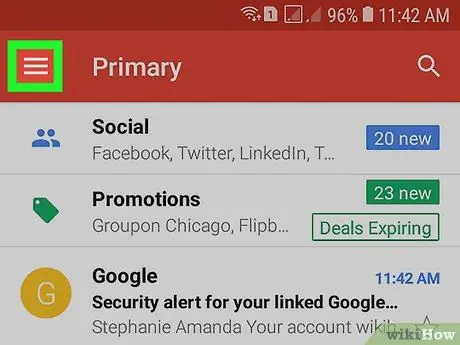
Samm 2. Puudutage vasakus ülanurgas
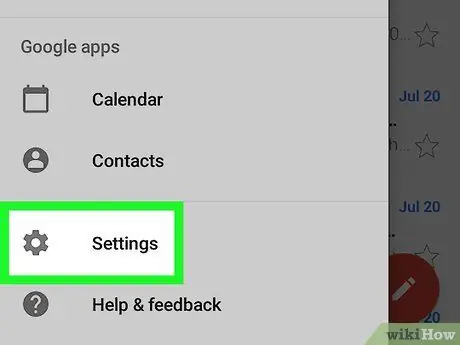
Samm 3. Kerige ekraanil alla ja toksake Seaded
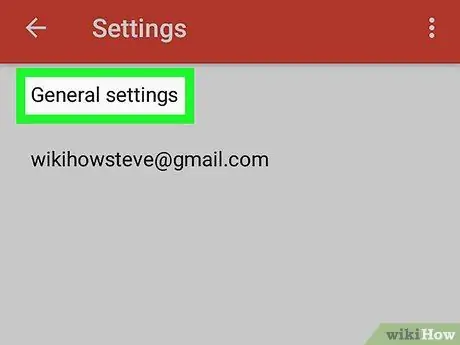
Samm 4. Puudutage lehel Seaded nuppu Üldised sätted
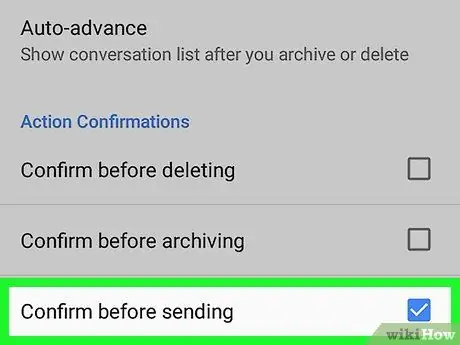
Samm 5. Kerige ekraanil alla, seejärel puudutage enne saatmist nuppu Kinnita
Kui suvandist paremal on linnuke, tähendab see, et valik on aktiivne
Näpunäiteid
Gmaili uus versioon pakub "enesehävitamise" funktsiooni, mis paneb e-kirja teatud aja möödudes (vähemalt päeva) saaja postkastist kaduma
Hoiatus






